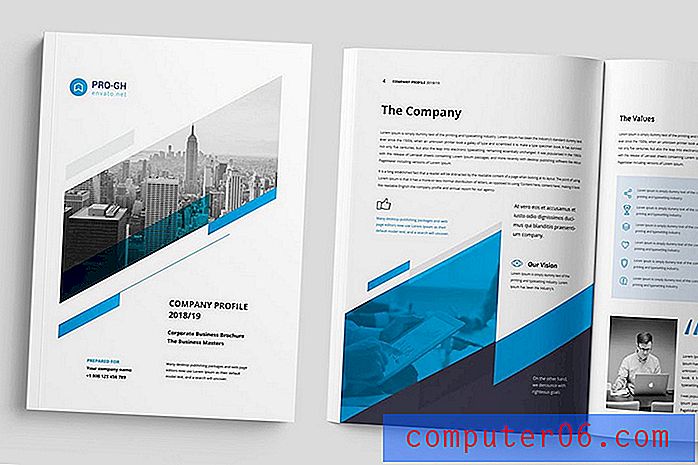Kako omogućiti iPad 2 ograničenja
IPad 2 je dobar uređaj koji treba dati djetetu koje je dovoljno staro da bi se moglo nositi s njim. Postoji puno zabavnih igara i aktivnosti učenja koje se mogu besplatno preuzeti na iPad, a uređaj je dovoljno čvrst da podnese nekoliko kratkih kapi i raznih manjih udaraca i modrica koje se događaju na dječjim uređajima. No možete pristupati i nečemu sadržajima za odrasle putem web preglednika i iTunes Store-a, tako da možete odlučiti omogućiti ograničenja na vašem iPadu 2 i ograničiti pristup određenim aplikacijama i sadržaju.
Na iPadu 2 možete postaviti i pristupni kôd da biste blokirali pristup svemu.
Uključivanje iPad 2 ograničenja
Nakon što omogućite ograničenja za iPad 2, možete slobodno dodati ili ukloniti pristup različitim aplikacijama unosom lozinke. Morat ćete zapamtiti tu zaporku da biste i sami pristupili ograničenom sadržaju, pa obavezno postavite zaporku koja se lako pamti. Imajući to u vidu, slijedite dolje navedene korake da biste omogućili ograničenja iPada 2.
Korak 1: Dodirnite ikonu postavki .

Korak 2: Odaberite općenito opciju na lijevoj strani zaslona.
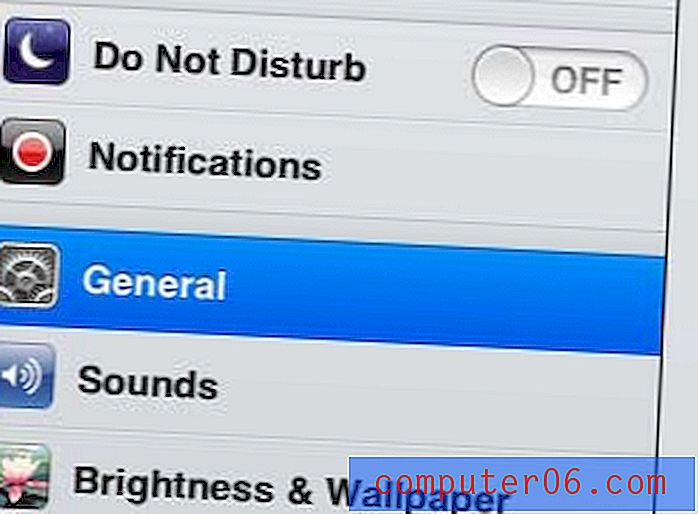
Korak 3: Dodirnite opciju Ograničenja s desne strane zaslona.
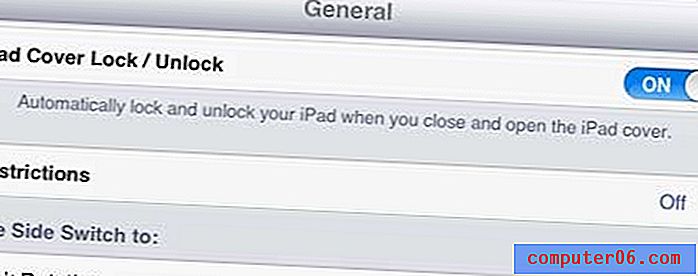
Korak 4: Dodirnite gumb Omogući ograničenja pri vrhu zaslona.
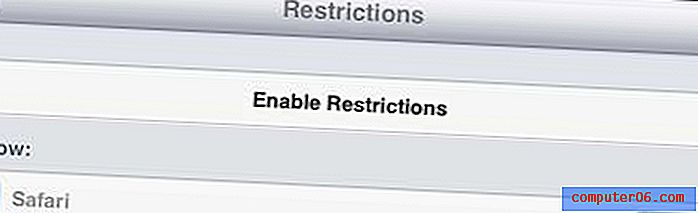
Korak 5: Unesite pristupni kôd koji želite koristiti za postavljanje ograničenja.
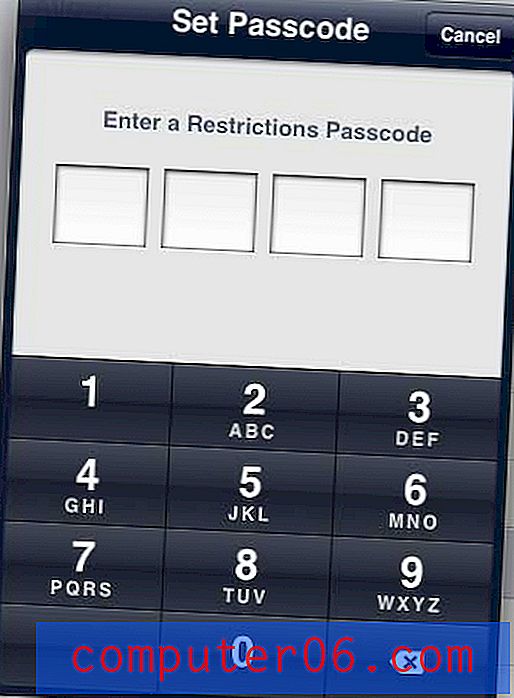
Korak 6: Ponovno unesite zaporku.
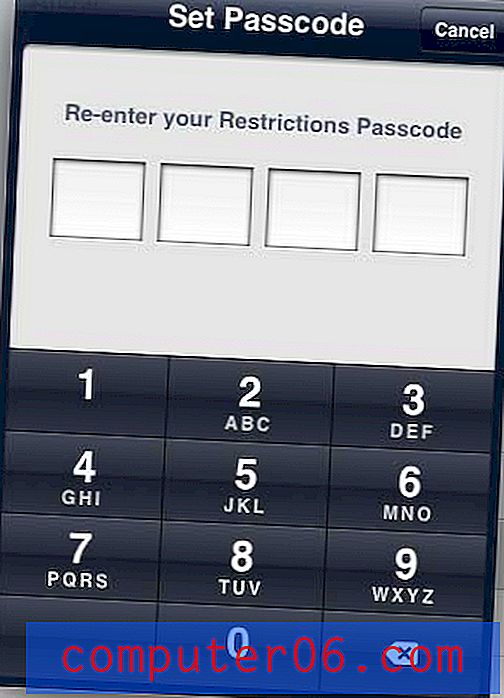
Korak 7: Konfigurirajte opcije na ovom zaslonu kako biste postavili željena ograničenja.
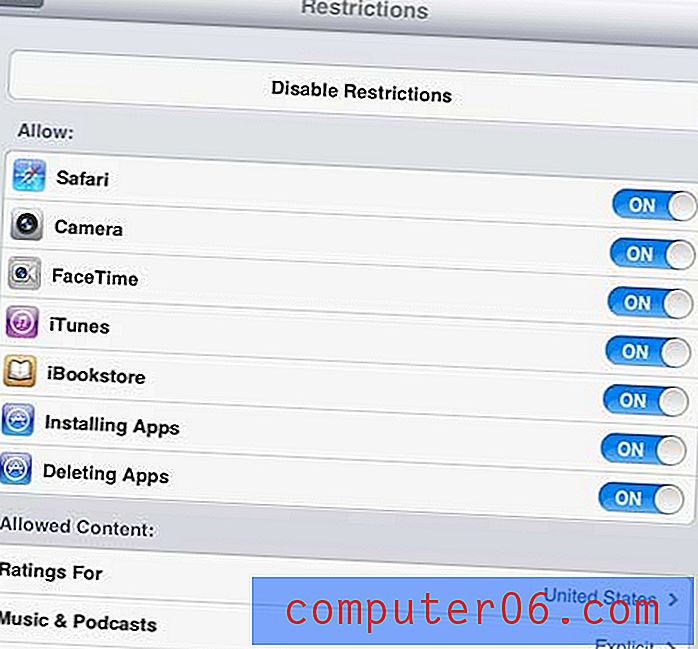
Imajte na umu da ako ograničite pristup aplikaciji ili sadržaju, ona se neće prikazivati na iPadu. Ako će mu u budućnosti trebati ponovo pristupiti, morat ćete se vratiti u izbornik Ograničenja, prijaviti se sa svojim pristupnim kodom i ponovno omogućiti ograničeni sadržaj.
Ako razmišljate o nadogradnji na noviji iPad ili ga trebate nabaviti za drugog člana vaše obitelji, razmislite o iPad Mini. Pristupačniji je, dok nudi manji faktor oblika i istu funkcionalnost.